
ಸಾಮಾನ್ಯ SCX ಕೋಡ್ನ ಅಡಿಯಲ್ಲಿ ಸ್ಯಾಮ್ಸಂಗ್ ಬಹುಕ್ರಿಯಾತ್ಮಕ ಸಾಧನಗಳ ಸರಣಿಯು 3205 ಸೇರಿದಂತೆ 3205 ಅನ್ನು ಒಳಗೊಂಡಂತೆ ಹೆಚ್ಚಿನ ಸಂಖ್ಯೆಯ ಮಾದರಿಗಳನ್ನು ಹೊಂದಿದೆ. ಅಂತಹ ಸಲಕರಣೆಗಳನ್ನು ಖರೀದಿಸಿದ ನಂತರ, ಮಾಲೀಕರು ಮುದ್ರಣಕ್ಕೆ ಮುಂಚಿತವಾಗಿ ಸರಿಯಾದ ಚಾಲಕರನ್ನು ಸ್ಥಾಪಿಸಬೇಕು. ಸ್ಯಾಮ್ಸಂಗ್ SCX-3205 ಗಾಗಿ ಲಭ್ಯವಿರುವ ಎಲ್ಲಾ ಹುಡುಕಾಟ ಮತ್ತು ಡೌನ್ಲೋಡ್ ವಿಧಾನಗಳ ಬಗ್ಗೆ ಮತ್ತು ಕೆಳಗೆ ಚರ್ಚಿಸಲಾಗುವುದು.
ನಾವು MFP ಸ್ಯಾಮ್ಸಂಗ್ SCX-3205 ಗಾಗಿ ಚಾಲಕಗಳನ್ನು ಹುಡುಕುತ್ತೇವೆ ಮತ್ತು ಲೋಡ್ ಮಾಡಿದ್ದೇವೆ
ಮೊದಲನೆಯದಾಗಿ, ಸ್ಯಾಮ್ಸಂಗ್ ಕಂಪೆನಿಯ ಮುದ್ರಿತ ಸಾಧನಗಳ ಹಕ್ಕುಗಳು ಕೆಲವು ಸಮಯದ ಹಿಂದೆ HP ಯೊಂದಿಗೆ ರಿಡೀಮ್ ಮಾಡಲ್ಪಟ್ಟಿವೆ ಎಂದು ಸ್ಪಷ್ಟಪಡಿಸಬೇಕು, ಆದ್ದರಿಂದ ನಾವು ಈ ನಿರ್ದಿಷ್ಟ ಉತ್ಪಾದಕರ ಸಂಪನ್ಮೂಲಗಳನ್ನು ಬಳಸುತ್ತೇವೆ ಮತ್ತು ಅತ್ಯಂತ ಪರಿಣಾಮಕಾರಿ ರೀತಿಯಲ್ಲಿ ಪ್ರಾರಂಭಿಸುತ್ತೇವೆ.ವಿಧಾನ 1: HP ಬೆಂಬಲ ಪುಟ ಆನ್ಲೈನ್
ಪರವಾನಗಿ ಹಕ್ಕುಗಳನ್ನು ಖರೀದಿಸಿದ ನಂತರ, ಅವರ ಬಗ್ಗೆ ಡೇಟಾವನ್ನು HP ವೆಬ್ಸೈಟ್ಗೆ ವರ್ಗಾಯಿಸಲಾಯಿತು, ಅಲ್ಲಿ ನೀವು ಈಗ ಅಗತ್ಯ ಮಾಹಿತಿಯನ್ನು ಕಂಡುಹಿಡಿಯಬಹುದು. ಸಾಮಾನ್ಯ ಪಟ್ಟಿಯ ಜೊತೆಗೆ, ಮೇಲಿನ-ಪ್ರಸ್ತಾಪಿತ ಮೂಲದ ಮಾದರಿಗಳ ಗುಣಲಕ್ಷಣಗಳ ವಿವರಣೆಗಳು ಎಲ್ಲಾ ಬೆಂಬಲಿತ ಉತ್ಪನ್ನಗಳಿಗೆ ಫೈಲ್ಗಳನ್ನು ಪ್ರಸ್ತುತಪಡಿಸುತ್ತವೆ. SCX-3205 ಗೆ ಚಾಲಕಗಳನ್ನು ಹುಡುಕುವುದು ಮತ್ತು ಡೌನ್ಲೋಡ್ ಮಾಡುವುದು ನಿಜ:
ಅಧಿಕೃತ HP ಬೆಂಬಲ ಪುಟಕ್ಕೆ ಹೋಗಿ
- ಯಾವುದೇ ಅನುಕೂಲಕರ ವೆಬ್ ಬ್ರೌಸರ್ ಮೂಲಕ ಅಧಿಕೃತ ಬೆಂಬಲ ಪುಟವನ್ನು ತೆರೆಯಿರಿ.
- ಮೇಲಿನಿಂದ ಹಲವಾರು ವಿಭಾಗಗಳಿವೆ, ಅದರಲ್ಲಿ "ಸಾಫ್ಟ್ವೇರ್ ಮತ್ತು ಚಾಲಕರು" ಗೆ ಹೋಗಬೇಕು.
- ನೀವು ಉತ್ಪನ್ನವನ್ನು ಕಂಡುಕೊಳ್ಳುವ ಮೊದಲು, ಹುಡುಕಾಟವನ್ನು ನಿರ್ವಹಿಸುವ ಸಾಧನದ ಪ್ರಕಾರವನ್ನು ನಿರ್ದಿಷ್ಟಪಡಿಸಿ. ಈ ಸಂದರ್ಭದಲ್ಲಿ, "ಪ್ರಿಂಟರ್" ಅನ್ನು ಆಯ್ಕೆ ಮಾಡಿ.
- ಹುಡುಕಾಟ ಸ್ಟ್ರಿಂಗ್ ನಿಮ್ಮ ಮುಂದೆ ಪ್ರದರ್ಶಿಸಲಾಗುತ್ತದೆ, ಅಲ್ಲಿ ನಿಮ್ಮ MFP ಮಾದರಿಯನ್ನು ಟೈಪ್ ಮಾಡಲು ಪ್ರಾರಂಭಿಸಿ, ತದನಂತರ ಅದರ ಪುಟಕ್ಕೆ ಹೋಗಲು ಸರಿಯಾದ ಫಲಿತಾಂಶವನ್ನು ಕ್ಲಿಕ್ ಮಾಡಿ.
- ಆಪರೇಟಿಂಗ್ ಸಿಸ್ಟಮ್ ಪತ್ತೆಯಾಗುವ ಬಗ್ಗೆ ನಿಮಗೆ ತಿಳಿಸಲಾಗುವುದು. ಸಾಲು ಆವೃತ್ತಿಯನ್ನು ಸೂಚಿಸದಿದ್ದರೆ, ಅದನ್ನು ನೀವೇ ಬದಲಾಯಿಸಿ, ನಂತರ ಮುಂದಿನ ಹಂತಕ್ಕೆ ಮುಂದುವರಿಯಿರಿ.
- ತೆರೆದ ವಿಭಾಗ "ಚಾಲಕ-ಅನುಸ್ಥಾಪನ ಕಿಟ್ ಸಾಧನ ಸಾಫ್ಟ್ವೇರ್" ಮತ್ತು ಪ್ರಿಂಟರ್, ಸ್ಕ್ಯಾನರ್ಗಾಗಿ ಫೈಲ್ಗಳನ್ನು ಡೌನ್ಲೋಡ್ ಮಾಡಿ, ಅಥವಾ ಸಾರ್ವತ್ರಿಕ ಮುದ್ರಣ ಚಾಲಕವನ್ನು ಆಯ್ಕೆ ಮಾಡಿ.
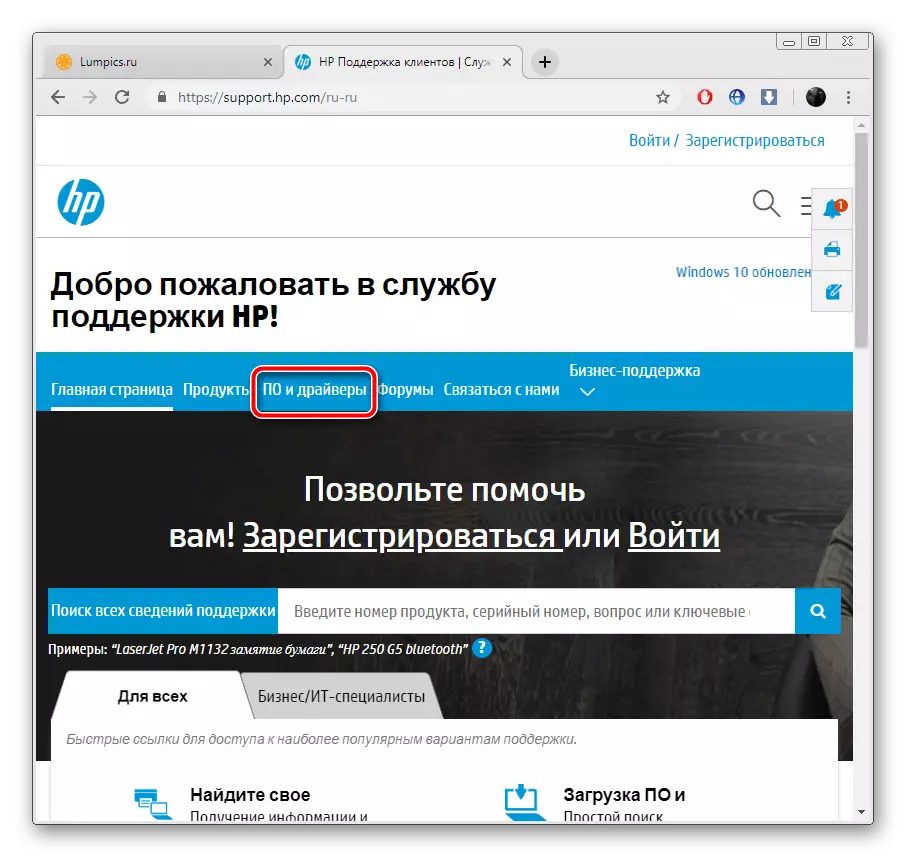
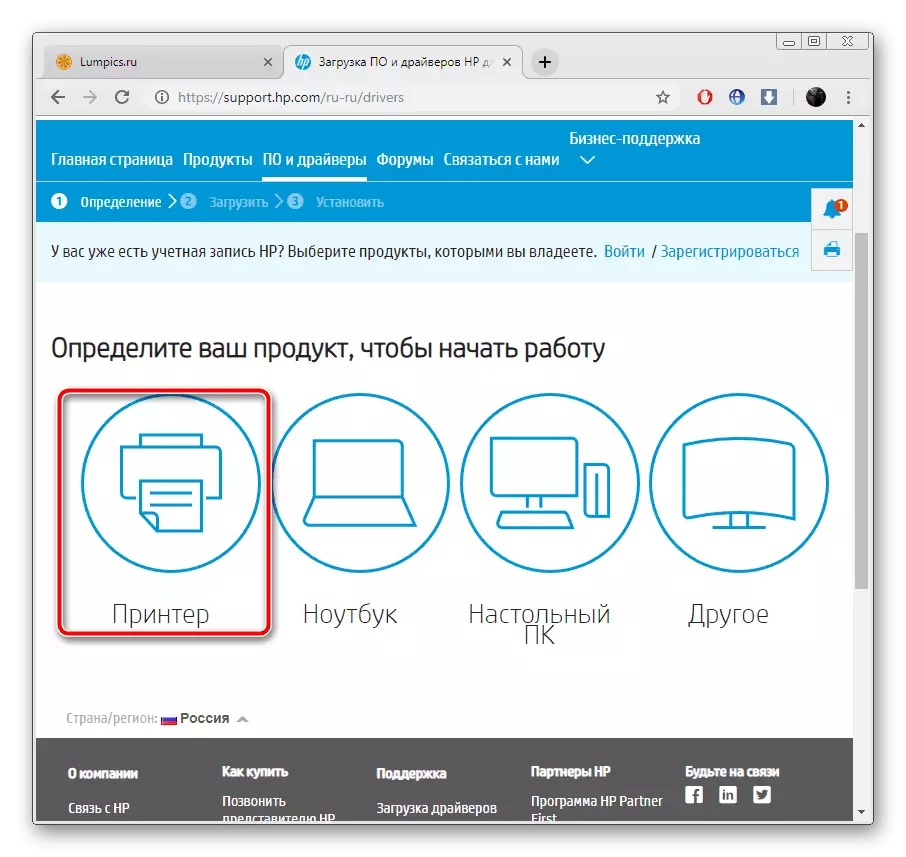
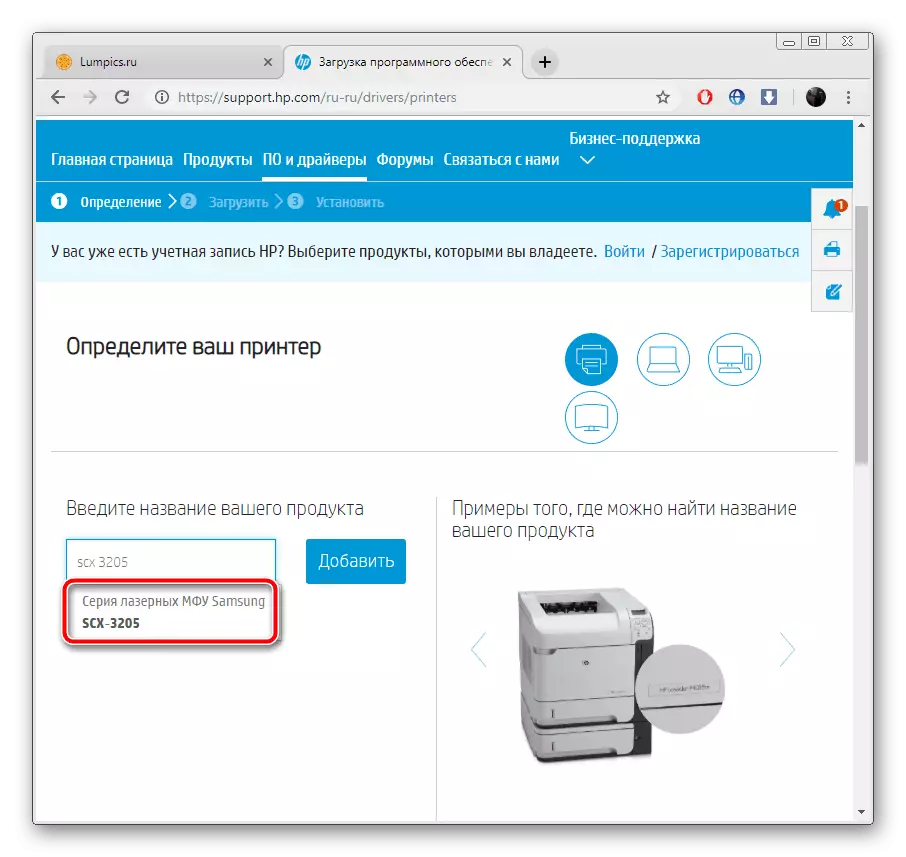
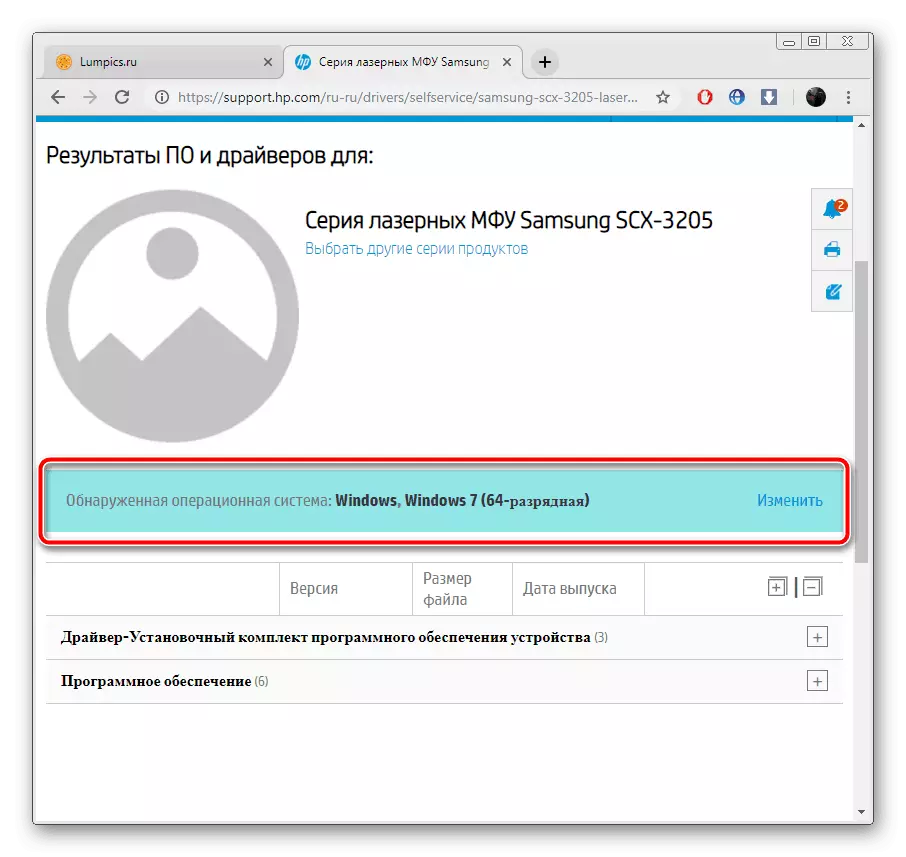
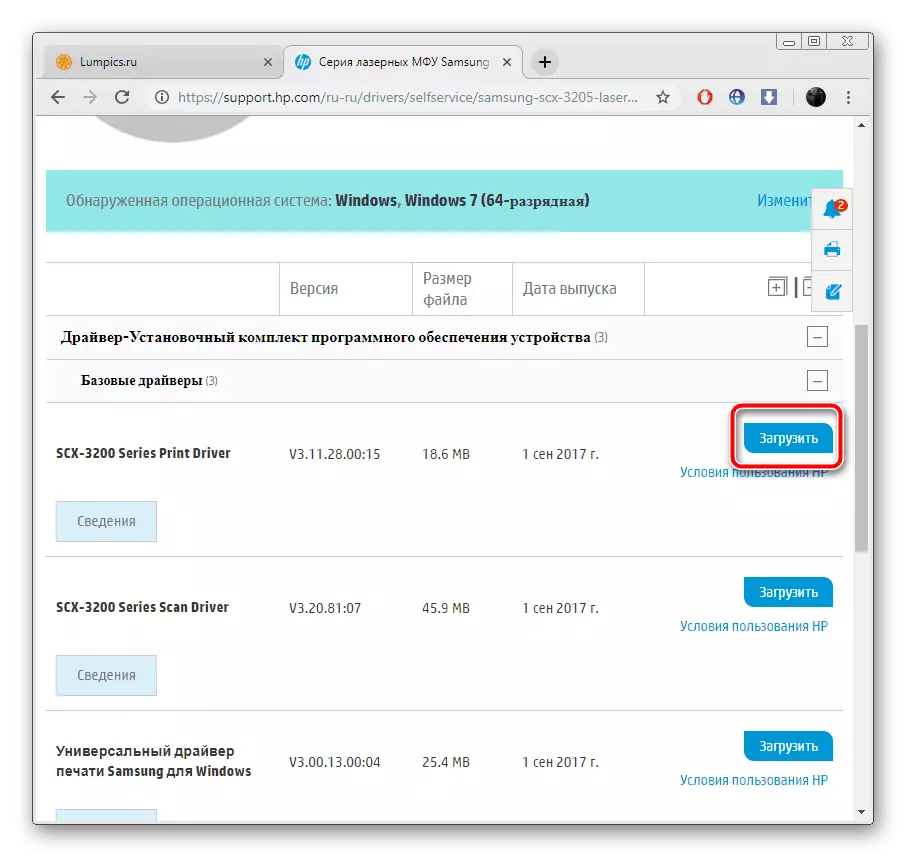
ಮುಂದೆ, ಇದು ಅನುಸ್ಥಾಪಕವನ್ನು ಪ್ರಾರಂಭಿಸಲು ಮತ್ತು ಹಾರ್ಡ್ ಡಿಸ್ಕ್ ಸಿಸ್ಟಮ್ ವಿಭಾಗದಲ್ಲಿ ಸರಿಯಾದ ಡೈರೆಕ್ಟರಿಗೆ ಫೈಲ್ಗಳನ್ನು ಅನ್ಪ್ಯಾಕ್ ಮಾಡಲು ಮಾತ್ರ ಉಳಿದಿದೆ.
ವಿಧಾನ 2: HP ನವೀಕರಣ ಅನುಸ್ಥಾಪನಾ ಸೌಲಭ್ಯ
ಎಚ್ಪಿ ಬೆಂಬಲ ಸಹಾಯಕ ಎಂಬ ಪ್ರೋಗ್ರಾಂ ಹೊಂದಿದೆ. ಇದು ಎಲ್ಲಾ ಬೆಂಬಲಿತ ಉತ್ಪನ್ನಗಳೊಂದಿಗೆ ಕಾರ್ಯನಿರ್ವಹಿಸುತ್ತದೆ, ಮತ್ತು ಸ್ಯಾಮ್ಸಂಗ್ನಿಂದ ಸೂಕ್ತ ಸಾಫ್ಟ್ವೇರ್ ಅನ್ನು ಹುಡುಕಲು ನಿಮಗೆ ಅನುಮತಿಸುತ್ತದೆ. ಚಾಲಕವನ್ನು ಸ್ಥಾಪಿಸಲು, ನೀವು ಈ ಕೆಳಗಿನವುಗಳನ್ನು ಮಾಡಬೇಕಾಗುತ್ತದೆ:
ಎಚ್ಪಿ ಬೆಂಬಲ ಸಹಾಯಕ ಡೌನ್ಲೋಡ್ ಮಾಡಿ
- ಸೂಕ್ತವಾದ ಕೀಲಿಯನ್ನು ಒತ್ತುವುದರ ಮೂಲಕ ಉಪಯುಕ್ತತೆಯ ಡೌನ್ಲೋಡ್ ಪುಟವನ್ನು ತೆರೆಯಿರಿ ಮತ್ತು ಪ್ರಾರಂಭಿಸಿ.
- ಅನುಸ್ಥಾಪಕವನ್ನು ರನ್ ಮಾಡಿ ಮತ್ತು "ಮುಂದೆ" ಕ್ಲಿಕ್ ಮಾಡುವ ಮೂಲಕ ಮುಂದಿನ ಹಂತಕ್ಕೆ ತೆರಳಿ.
- ಪರವಾನಗಿ ಒಪ್ಪಂದದ ನಿಯಮಗಳನ್ನು ಓದಿ, ಅಗತ್ಯವಿರುವ ಸ್ಟ್ರಿಂಗ್ಗೆ ವಿರುದ್ಧವಾಗಿ ಇರಿಸಿ ಮತ್ತು ಮತ್ತಷ್ಟು ಚಲಿಸು.
- HP ಬೆಂಬಲ ಸಹಾಯಕ ಅನುಸ್ಥಾಪನೆಯ ಪೂರ್ಣಗೊಂಡ ನಂತರ, ಅದು ಸ್ವಯಂಚಾಲಿತವಾಗಿ ಪ್ರಾರಂಭವಾಗುತ್ತದೆ, ನೀವು "ನವೀಕರಣಗಳು ಮತ್ತು ಸಂದೇಶಗಳ ಲಭ್ಯತೆಯನ್ನು ಪರಿಶೀಲಿಸಿ" ಕ್ಲಿಕ್ ಮಾಡಬೇಕಾಗುತ್ತದೆ.
- ಸ್ಕ್ಯಾನಿಂಗ್ ಪೂರ್ಣಗೊಳ್ಳುವಾಗ ನಿರೀಕ್ಷಿಸಬಹುದು. ಅಂತರ್ಜಾಲಕ್ಕೆ ಸಕ್ರಿಯವಾಗಿ ಸಂಪರ್ಕ ಸಾಧಿಸಲು ಅವಶ್ಯಕ ಎಂದು ಮರೆಯಬೇಡಿ.
- ಅಗತ್ಯವಿರುವ ಸಲಕರಣೆ ವಿಭಾಗದಲ್ಲಿ "ನವೀಕರಣಗಳು" ಗೆ ಹೋಗಿ, ನಿಮ್ಮ ಸಂದರ್ಭದಲ್ಲಿ ಇದು ಸಂಪರ್ಕಿತ MFP ಆಗಿರುತ್ತದೆ.
- ಲಭ್ಯವಿರುವ ಫೈಲ್ಗಳ ಪಟ್ಟಿಯನ್ನು ಪರಿಶೀಲಿಸಿ, ನೀವು ಸ್ಥಾಪಿಸಲು ಬಯಸುವ ಯಾವುದನ್ನು ಹೈಲೈಟ್ ಮಾಡಿ, ಮತ್ತು "ಡೌನ್ಲೋಡ್" ಕ್ಲಿಕ್ ಮಾಡಿ.
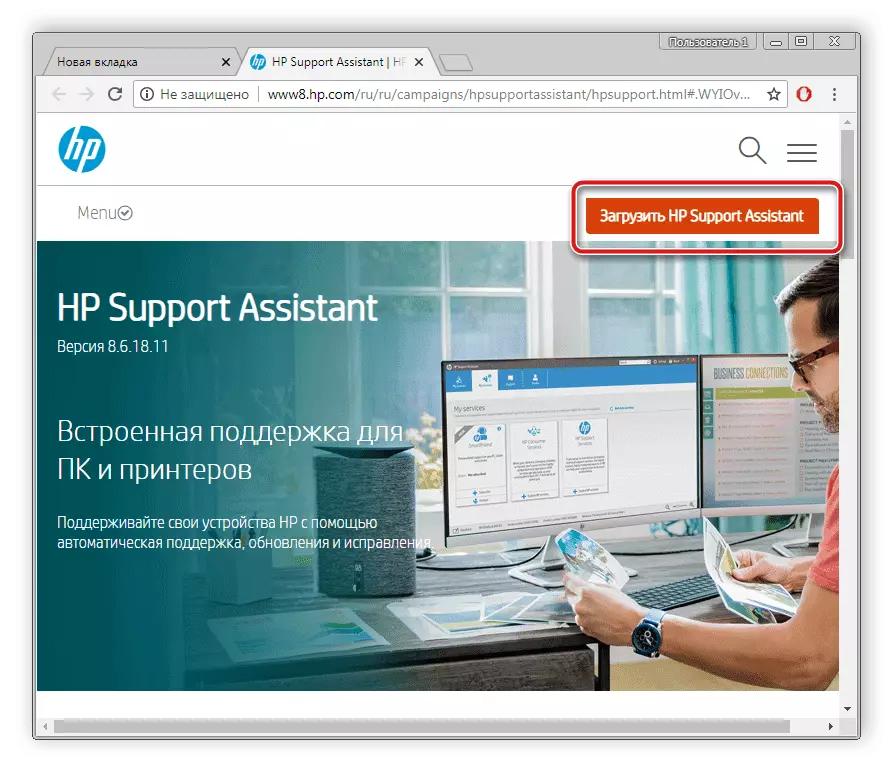
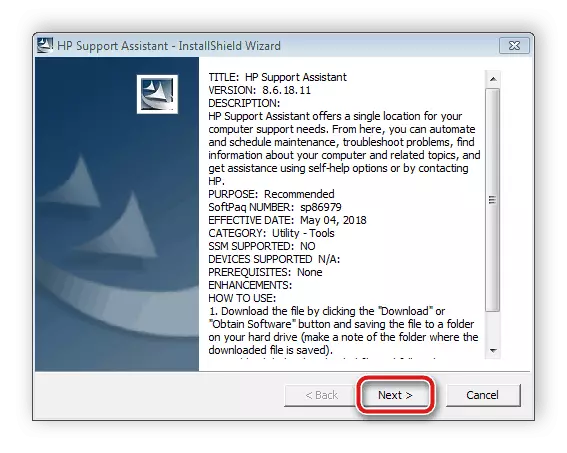
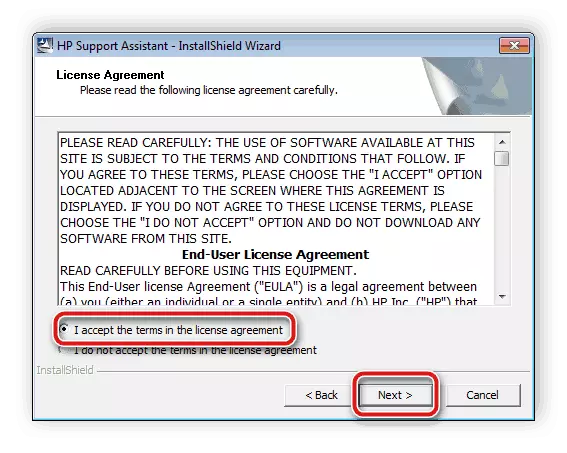
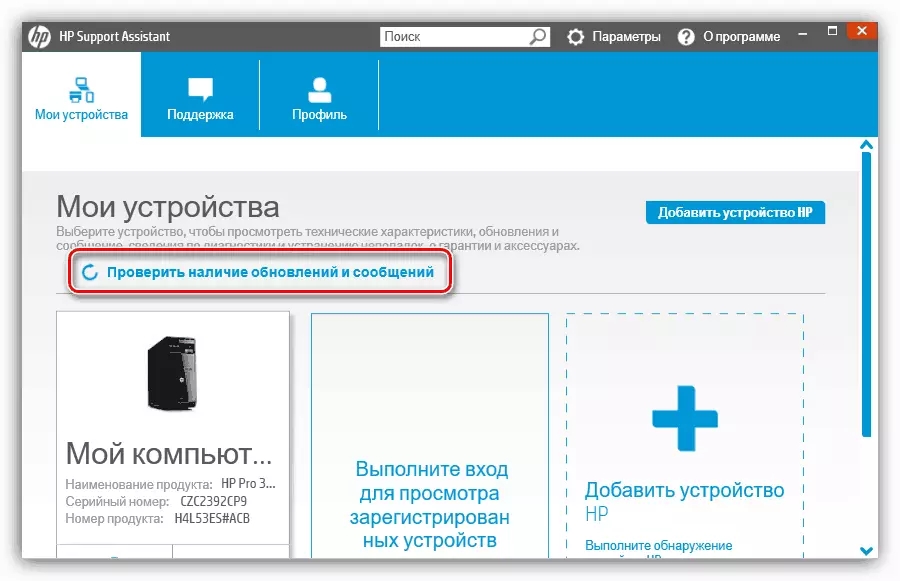
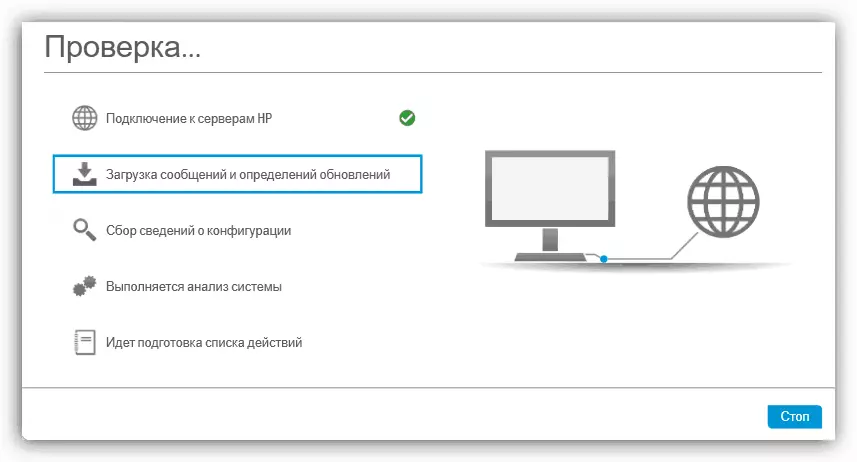
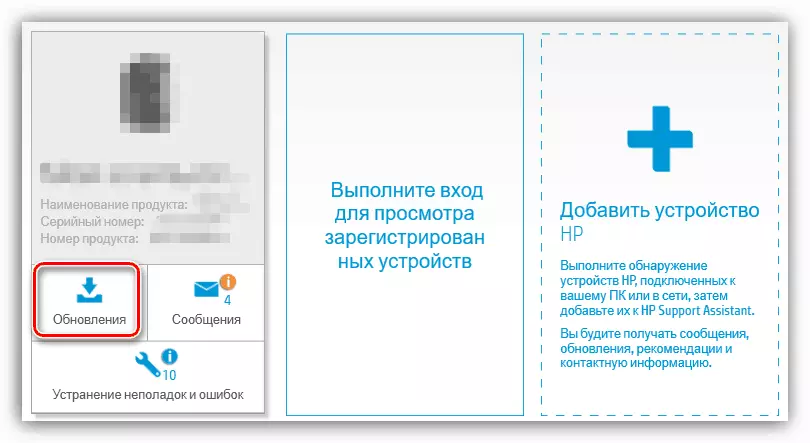
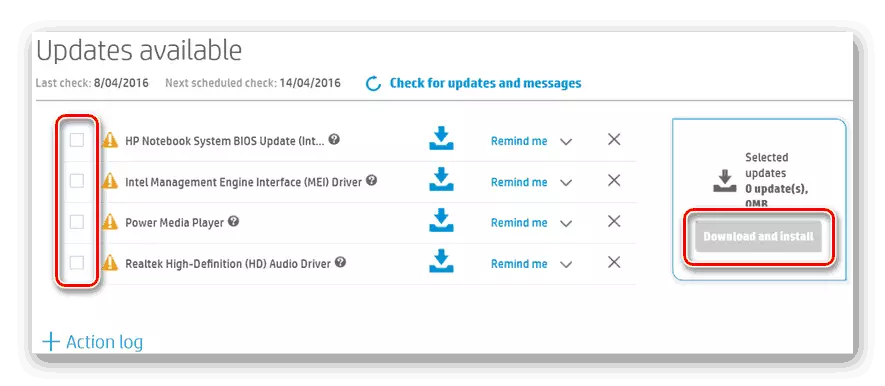
ಪ್ರಕ್ರಿಯೆಯು ಯಶಸ್ವಿಯಾಗಿ ಅಂಗೀಕರಿಸಿದೆ ಎಂದು ನಿಮಗೆ ತಿಳಿಸಲಾಗುವುದು. ಅದರ ನಂತರ, ನೀವು ಸ್ಯಾಮ್ಸಂಗ್ SCX-3205 ನಲ್ಲಿ ಮುದ್ರಣ ಅಥವಾ ಸ್ಕ್ಯಾನಿಂಗ್ ಅನ್ನು ಪ್ರಾರಂಭಿಸಬಹುದು.
ವಿಧಾನ 3: ಆಕ್ಸಿಲಿಯರಿ ಪ್ರೋಗ್ರಾಂಗಳು
ಪರಿಗಣಿಸಿದ ಮೊದಲ ಎರಡು ವಿಧಾನಗಳು ಸಾಕಷ್ಟು ಸಂಖ್ಯೆಯ ಕ್ರಮಗಳ ಅಗತ್ಯವಿದ್ದರೆ, ವಿಶೇಷ ಸಾಫ್ಟ್ವೇರ್ ಅನ್ನು ಬಳಸಿಕೊಂಡು ಕನಿಷ್ಟ ಮಟ್ಟಕ್ಕೆ ಕಡಿಮೆಯಾಗಬಹುದು. ಹೆಚ್ಚುವರಿ ಸಾಫ್ಟ್ವೇರ್ ಸ್ವತಂತ್ರವಾಗಿ ಉಪಕರಣಗಳನ್ನು ಸ್ಕ್ಯಾನ್ ಮಾಡುತ್ತದೆ ಮತ್ತು ಇಂಟರ್ನೆಟ್ನಿಂದ ಸೂಕ್ತ ಚಾಲಕಗಳನ್ನು ಲೋಡ್ ಮಾಡುತ್ತದೆ, ಅದರ ನಂತರ ಅವು ಈಗಾಗಲೇ ಸ್ಥಾಪಿಸಲ್ಪಟ್ಟಿವೆ. ನೀವು ಪ್ರಕ್ರಿಯೆಯನ್ನು ಸ್ವತಃ ಪ್ರಾರಂಭಿಸಬೇಕು ಮತ್ತು ಹಲವಾರು ನಿಯತಾಂಕಗಳನ್ನು ಸ್ಥಾಪಿಸಬೇಕು. ಇದರ ಪ್ರತಿನಿಧಿಗಳ ಪಟ್ಟಿಯೊಂದಿಗೆ, ಕೆಳಗಿನ ಲಿಂಕ್ನಲ್ಲಿ ನನಗೆ ಲೇಖನದಲ್ಲಿ ದಯವಿಟ್ಟು.
ಹೆಚ್ಚು ಓದಿ: ಚಾಲಕರು ಅನುಸ್ಥಾಪಿಸಲು ಅತ್ಯುತ್ತಮ ಪ್ರೋಗ್ರಾಂಗಳು
ಚಾಲಕನ ಪರಿಹಾರ ಮತ್ತು ಡ್ರೈವರ್ಮ್ಯಾಕ್ಸ್ ಕಾರ್ಯಕ್ರಮದಲ್ಲಿ ಕ್ರಮಗಳು ಅಲ್ಗಾರಿದಮ್ ಅನ್ನು ಎದುರಿಸಲು ಸಹಾಯ ಮಾಡಿ. ಈ ವಿಷಯದ ಬಗ್ಗೆ ವಿವರವಾದ ಕೈಪಿಡಿಗಳನ್ನು ನೀವು ಕಾಣಬಹುದು ಅಲ್ಲಿ ನಮ್ಮ ಇತರ ವಸ್ತುಗಳು. ಕೆಳಗಿನ ಲಿಂಕ್ಗಳನ್ನು ಕ್ಲಿಕ್ ಮಾಡುವುದರ ಮೂಲಕ ಇದರ ಬಗ್ಗೆ ಓದಿ.
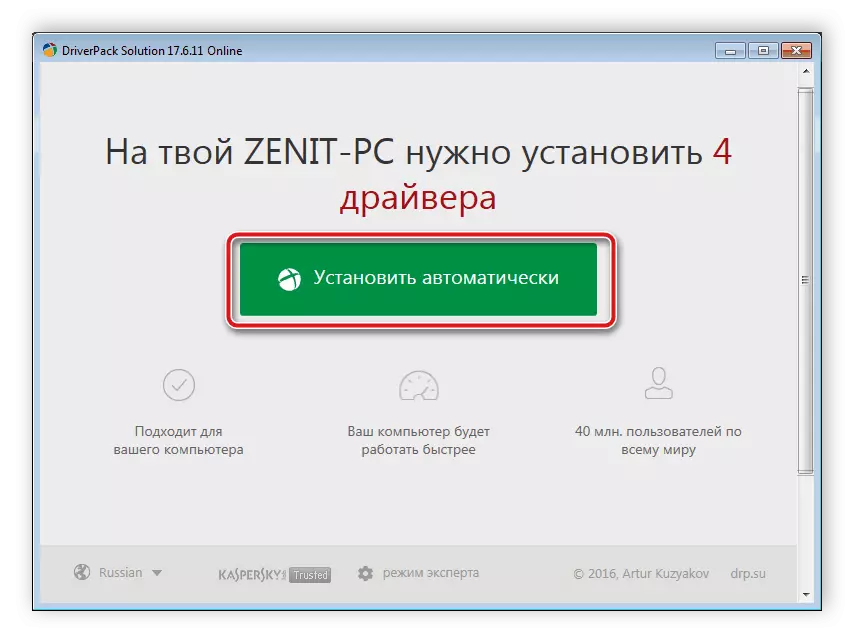
ಮತ್ತಷ್ಟು ಓದು:
ಚಾಲಕಪ್ಯಾಕ್ ಪರಿಹಾರವನ್ನು ಬಳಸಿಕೊಂಡು ಕಂಪ್ಯೂಟರ್ನಲ್ಲಿ ಚಾಲಕಗಳನ್ನು ನವೀಕರಿಸುವುದು ಹೇಗೆ
ಡ್ರೈವರ್ಮ್ಯಾಕ್ಸ್ ಕಾರ್ಯಕ್ರಮದಲ್ಲಿ ಚಾಲಕರ ಹುಡುಕಾಟ ಮತ್ತು ಅನುಸ್ಥಾಪನೆ
ವಿಧಾನ 4: ಗುರುತಿಸುವಿಕೆ SCX-3205
ಬಹುಕ್ರಿಯಾತ್ಮಕ ಸ್ಯಾಮ್ಸಂಗ್ SCX-3205 ಸಾಧನವು ಅನನ್ಯವಾದ ಕೋಡ್ ಅನ್ನು ಹೊಂದಿದೆ, ಇದರಿಂದಾಗಿ ಅದು ಸಾಮಾನ್ಯವಾಗಿ ಆಪರೇಟಿಂಗ್ ಸಿಸ್ಟಮ್ನೊಂದಿಗೆ ಸಂವಹನ ನಡೆಸುತ್ತದೆ. ಇದು ತೋರುತ್ತಿದೆ:
Usbprint \ samsungscx-3200_seri4793
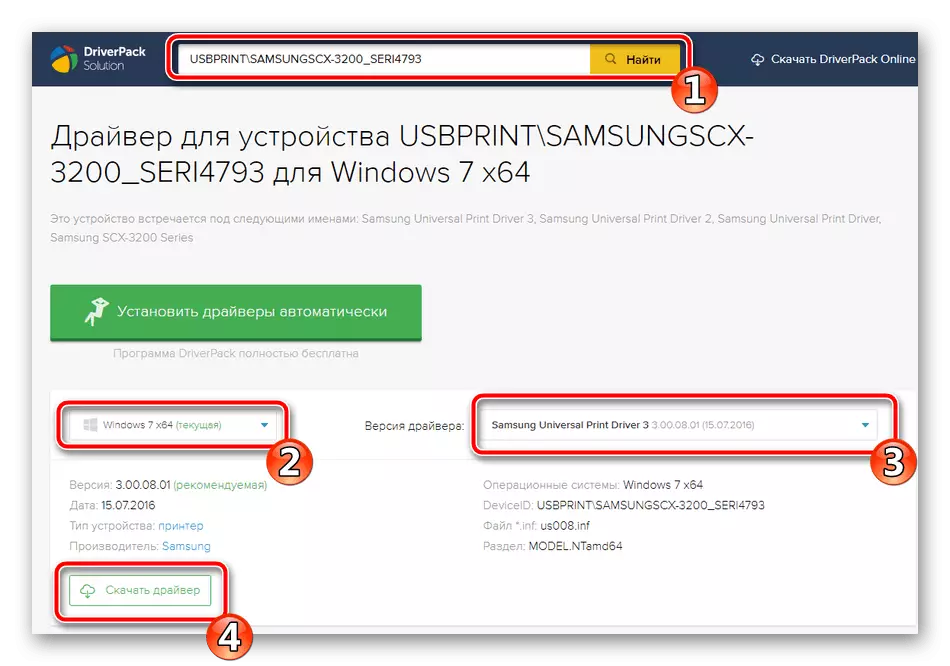
ಈ ಗುರುತಿಸುವಿಕೆಗೆ ಧನ್ಯವಾದಗಳು, ನೀವು ವಿಶೇಷ ಆನ್ಲೈನ್ ಸೇವೆಗಳ ಮೂಲಕ ಉಪಕರಣಗಳಿಗೆ ಸೂಕ್ತ ಸಾಫ್ಟ್ವೇರ್ ಅನ್ನು ಸುಲಭವಾಗಿ ಕಾಣಬಹುದು. ಕೆಳಗಿನ ವಸ್ತುವಿನಲ್ಲಿ ಈ ಪ್ರಕ್ರಿಯೆಯ ಮರಣದಂಡನೆ ಬಗ್ಗೆ ಇನ್ನಷ್ಟು ಓದಿ.
ಹೆಚ್ಚು ಓದಿ: ಹಾರ್ಡ್ವೇರ್ ಚಾಲಕಗಳಿಗಾಗಿ ಹುಡುಕಿ
ವಿಧಾನ 5: ಸ್ಟ್ಯಾಂಡರ್ಡ್ ಓಎಸ್ ಟೂಲ್
ಮೇಲೆ, ನೀವು ವಿಶೇಷ ಸೈಟ್ಗಳು, ಸೇವೆಗಳು ಅಥವಾ ತೃತೀಯ ಸಾಫ್ಟ್ವೇರ್ ಅನ್ನು ಅನ್ವಯಿಸಬೇಕಾದ ನಾಲ್ಕು ವಿಧಾನಗಳನ್ನು ನಾವು ನೋಡಿದ್ದೇವೆ. ಎಲ್ಲಾ ಬಳಕೆದಾರರು ಈ ವಿಧಾನಗಳನ್ನು ಬಳಸಲು ಬಯಸುವುದಿಲ್ಲ ಅಥವಾ ಸಾಮರ್ಥ್ಯವನ್ನು ಹೊಂದಿರುವುದಿಲ್ಲ. ಅಂತಹ ಬಳಕೆದಾರರು ನಾವು ಪ್ರಿಂಟರ್ ಅನ್ನು ಸ್ಥಾಪಿಸಲು ಅನುಮತಿಸುವ ಪ್ರಮಾಣಿತ ವಿಂಡೋಸ್ ವೈಶಿಷ್ಟ್ಯವನ್ನು ನೋಡುವುದನ್ನು ನಾವು ಶಿಫಾರಸು ಮಾಡುತ್ತೇವೆ.
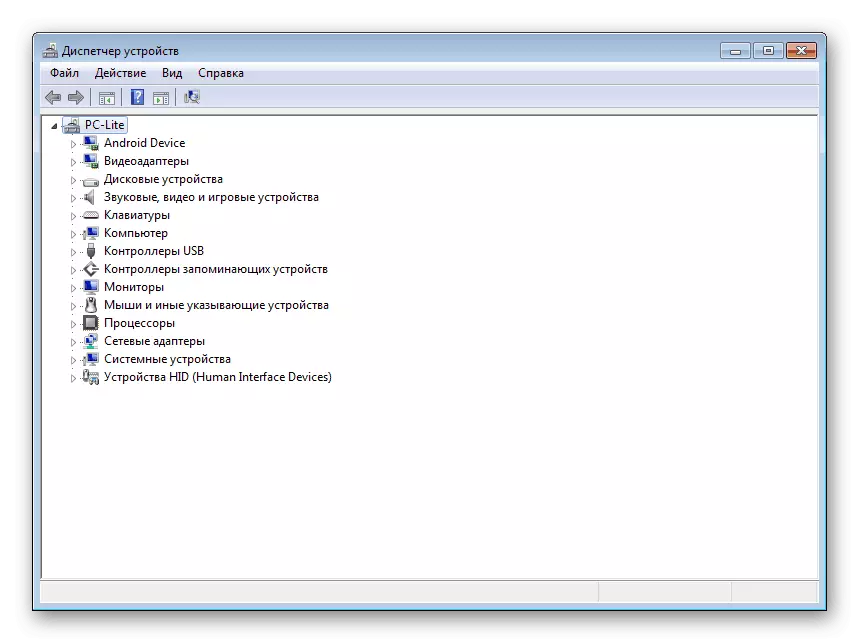
ಇನ್ನಷ್ಟು ಓದಿ: ಸ್ಟ್ಯಾಂಡರ್ಡ್ ವಿಂಡೋಸ್ ಪರಿಕರಗಳೊಂದಿಗೆ ಚಾಲಕಗಳನ್ನು ಸ್ಥಾಪಿಸುವುದು
ಇದರ ಮೇಲೆ, ನಮ್ಮ ಲೇಖನವು ಕೊನೆಗೊಳ್ಳುತ್ತದೆ. ಸ್ಯಾಮ್ಸಂಗ್ SCX-3205 MFP ಗೆ ಚಾಲಕಗಳನ್ನು ಹುಡುಕಲು ಮತ್ತು ಡೌನ್ಲೋಡ್ ಮಾಡಲು ಎಲ್ಲಾ ಐದು ಲಭ್ಯವಿರುವ ಆಯ್ಕೆಗಳ ಬಗ್ಗೆ ಇಂದು ನಾವು ಗರಿಷ್ಠಗೊಳಿಸಲು ಪ್ರಯತ್ನಿಸಿದ್ದೇವೆ. ನೀವು ಹೆಚ್ಚು ಅನುಕೂಲಕರ ವಿಧಾನವನ್ನು ಆಯ್ಕೆ ಮಾಡಿದ್ದೀರಿ ಮತ್ತು ಸಾಫ್ಟ್ವೇರ್ನಿಂದ ಯಶಸ್ವಿಯಾಗಿ ಸ್ಥಾಪಿಸಿರುವಿರಿ ಎಂದು ನಾವು ಭಾವಿಸುತ್ತೇವೆ.
